如何修改 Windows 10/11 鼠标双击速度?
 发布于2023-04-29 阅读(0)
发布于2023-04-29 阅读(0)
扫一扫,手机访问
我们都知道鼠标的意义,它是用来控制电脑上的一些东西的。它也用作指针。当指向屏幕上的一个对象时,这意味着您想要对它执行一些操作。我们可以使用鼠标执行各种操作,例如选择文件或文件夹、移动内容、滚动等等。我们还知道,每次单击鼠标都会执行不同的操作。单击打开一个链接,这有助于最小化和最大化屏幕等。双击有助于打开文件夹,从文件中选择一个单词等。还有右键单击选项可以执行不同的操作集。在这篇文章中,让我们看看如何提高鼠标双击速度。
增加/减少鼠标双击速度
您可以调整鼠标的双击速度。很少有人要求动作要快,而有一些人需要动作要慢。由于它会有所不同,因此您可以根据需要更改速度。有两种方法可以改变点击的速度。
方法一:使用鼠标属性调整鼠标双击速度
第一步:打开鼠标属性。为此,在 Windows搜索栏中键入main.cpl,它是一个运行命令快捷方式,可以轻松访问鼠标属性。因此,一旦它出现,单击它以打开鼠标属性窗口。
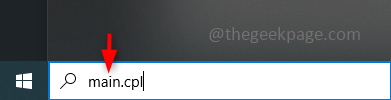
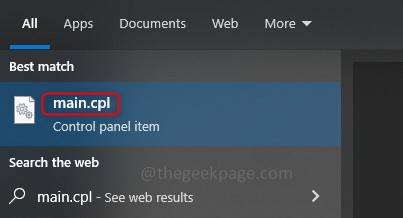
第 2 步:鼠标属性有许多选项卡,如按钮、指针等。单击按钮选项卡。
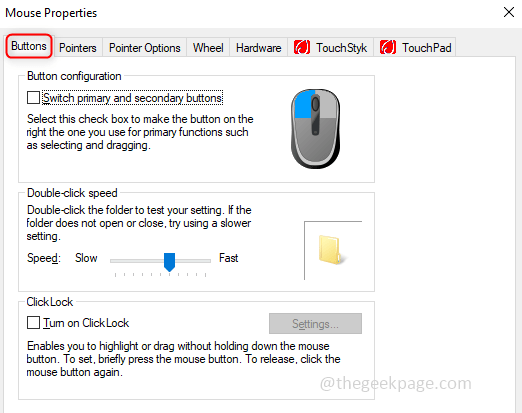
第 3 步:在双击速度部分下有一个滑块。通过移动滑块调整速度。如果将滑块向左移动,则为Slow。如果将滑块向右移动,则为Fast。完成速度设置后,单击OK。
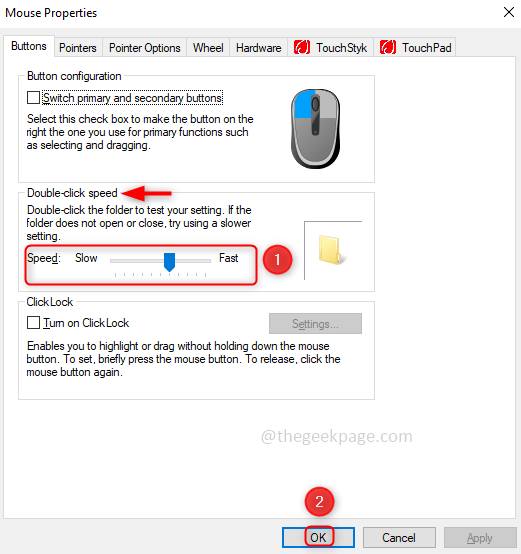
方法二:使用注册表编辑器调整鼠标双击速度
您还可以设置值以加快鼠标双击速度。它可以在注册表编辑器中完成。
第 1 步:在搜索栏中键入注册表编辑器,或者您也可以键入 regedit。一旦出现点击它。出现一个弹出窗口,询问您是否要允许对此应用程序进行更改。点击是。
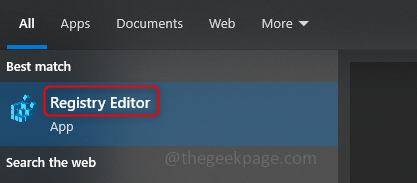
第 2 步:单击计算机下拉按钮,然后单击 HKEY_CURRENT_USER,控制面板,鼠标看起来像这样Computer\HKEY_CURRENT_USER\Control Panel\Mouse
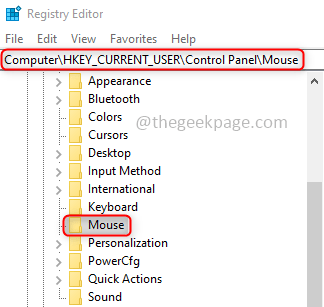
第 3 步:当您单击鼠标时,在右侧您可以看到DoubleClickSpeed。右键单击它并点击Modify。
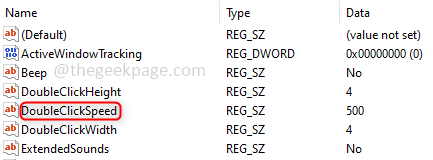
第 4 步:现在在数值数据下输入设置速度的数值。写入 200 到 900 之间的值以获得良好的速度。单击确定并关闭注册表编辑器窗口。
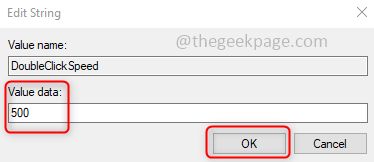
产品推荐
-

售后无忧
立即购买>- DAEMON Tools Lite 10【序列号终身授权 + 中文版 + Win】
-
¥150.00
office旗舰店
-

售后无忧
立即购买>- DAEMON Tools Ultra 5【序列号终身授权 + 中文版 + Win】
-
¥198.00
office旗舰店
-

售后无忧
立即购买>- DAEMON Tools Pro 8【序列号终身授权 + 中文版 + Win】
-
¥189.00
office旗舰店
-

售后无忧
立即购买>- CorelDRAW X8 简体中文【标准版 + Win】
-
¥1788.00
office旗舰店
-
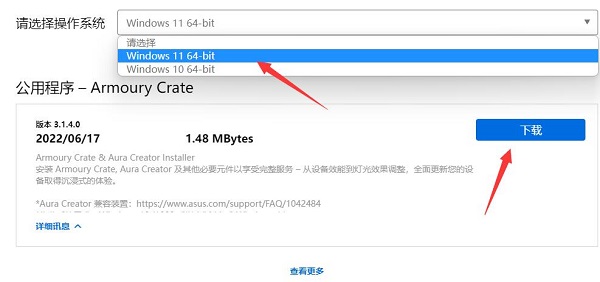 正版软件
正版软件
- 华硕奥创软件安装教程(win11)
- 华硕的奥创软件能够让我们管理自己的硬件设备,对于资深玩家用户来说很有趣,那么win11怎么安装华硕奥创软件呢,其实正常下载安装就可以了。win11安装华硕奥创软件:1、首先我们进入华硕官网。2、进入后选择“win11”就能下载到win11版奥创了。3、下载好后解压开来,并运行安装程序即可安装了。4、如果遇到安装错误,弹出错误代码等无法安装。5、可以去网上下一个RLS离线安装包,解压之后“以管理员身份运行”它即可解决。
- 6分钟前 Win安装教程 华硕软件 奥创软件 0
-
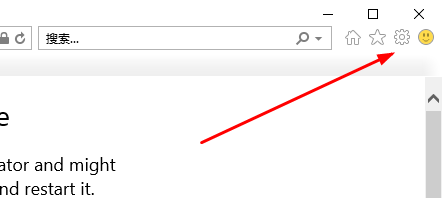 正版软件
正版软件
- 加载速度缓慢或无法显示图片的网页问题
- 很多小伙伴在用打开网页的时候,发现网页的图片加载很慢或者直接加载不出来,显示一个×的标志,这是怎么一回事呢?可能是你的网速过低,等待一会就可以了,也可能是设置里面开启了省流量模式,具体的解决方法下面一起来看看吧。快速打开网页图片的方法1、首先进入你的网页,然后去点击右上角的齿轮进入设置。2、之后点击弹出列表的“Internet选项”。3、在工具栏中选择“高级”。4、最后勾选“显示图片”就可以了。5、还有就是你的网络如果很慢,图片也会很慢,可以尝试换个网络,或者换个浏览器。
- 16分钟前 加载速度 图片显示 网页优化 0
-
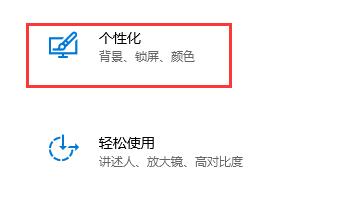 正版软件
正版软件
- 解决Windows 10自动锁屏无效问题的方法
- win10的自动锁屏界面非常烦人,我们可以关闭它避免影响我们的正常使用。但是有时候会发现关闭锁屏没有用,这时候可能是因为我们没有完全关闭,可以逐一检查每个需要关闭的地方来解决问题。win10关闭自动锁屏没用解决方法1、首先我们进入设置,选择“个性化”2、然后点击左边的“锁屏界面”3、找到下方的“屏幕保护程序设置”,确认屏保为“无”4、再点击下方的“更改电源设置”5、点击左边的图示按钮。6、确认显示器为“从不”7、再回到之前的界面,选择“更改计算机睡眠时间”8、确认关闭显示器为“从不”
- 31分钟前 系统设置 电源选项 注册表修改 0
-
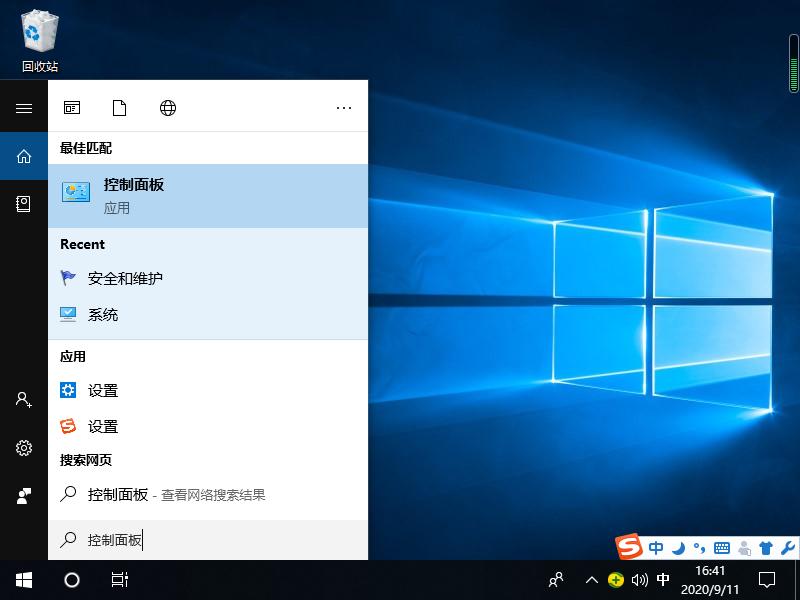 正版软件
正版软件
- 如何启用win10的硬件加速功能来提升显卡性能
- 显卡硬件加速可以让我们的电脑运行的更流畅一点,那么怎么开启win10显卡硬件加速呢?别急,下面小编来告诉大家方法。1、我们找到并打开win10的控制面板2、在大图标下打开NVIDIA控制面板。3、在左边第一项的界面,我们选择下图的选项,点击应用。4、然后在管理3D设置中,找到下图的选项,勾选,然后点击确定,应用。5、然后在左边的第三选项界面,我们下拉处理器,选择下图的处理器,然后点击应用即可。这样,我们的win10显卡硬件加速就设置完毕并开启了,win10显卡硬件加速怎么开启解决了。
- 46分钟前 0
-
 正版软件
正版软件
- 将QQ好友转移到微信的方法有哪些
- 1.如何把QQ好友导入微信?将QQ好友导入微信可以让您在微信中与他们保持联系,下面是将QQ好友导入到微信的步骤:1.打开QQ应用,并确保您已成功登录您的QQ帐号。2.在QQ应用中,找到并点击您想要导入好友的个人资料。3.在好友资料卡中,找到并点击“添加到微信”或类似选项。这将打开微信应用并提示您将该好友添加到您的微信联系人中。4.打开微信,并同意将该好友添加到微信联系人列表中。5.在微信中,您可以选择将该用户添加为微信好友。2.如何将QQ好友添加为微信好友?一旦您成功将QQ好友导入到微信,下面是添加他们为
- 1小时前 14:04 0
最新发布
-
 1
1
- KeyShot支持的文件格式一览
- 1674天前
-
 2
2
- 优动漫PAINT试用版和完整版区别介绍
- 1714天前
-
 3
3
- CDR高版本转换为低版本
- 1859天前
-
 4
4
- 优动漫导入ps图层的方法教程
- 1713天前
-
 5
5
- ZBrush雕刻衣服以及调整方法教程
- 1709天前
-
 6
6
- 修改Xshell默认存储路径的方法教程
- 1725天前
-
 7
7
- Overture设置一个音轨两个声部的操作教程
- 1703天前
-
 8
8
- PhotoZoom Pro功能和系统要求简介
- 1879天前
-
 9
9
- CorelDRAW添加移动和关闭调色板操作方法
- 1752天前
相关推荐
热门关注
-

- Xshell 6 简体中文
- ¥899.00-¥1149.00
-

- DaVinci Resolve Studio 16 简体中文
- ¥2550.00-¥2550.00
-

- Camtasia 2019 简体中文
- ¥689.00-¥689.00
-

- Luminar 3 简体中文
- ¥288.00-¥288.00
-

- Apowersoft 录屏王 简体中文
- ¥129.00-¥339.00